Principe général de fonctionnement
-
-
Les accréditations sont créees depuis Eventival
-
Elles suivent une succession d’états (waiting approval, approved, …)
-
Après validation par le responsable des accréditation et nos équipes, Ticketack importe et met à jour régulièrement (en principe toutes les 15 minutes) les accréditations qui ont le statut Eventival « Printed » ou « Approved »
-
Les accréditations gratuites et les accréditations payantes ET payées sont directement activées et peuvent [en option] provoquer l’envoi automatique d’un e-mail permettant les réservations (cf. section Envoi automatique d’e-mail)
-
Les accréditations payantes et non encore payées sont importées au statut new ne permettant pas la réservation de séance, mais permettant l’encaissement sur place. Il est possible d’envoyer un e-mail automatique permettant le paiement de l’accréditation depuis la billetterie en ligne puis la réservation de séance. (cf. section Envoi automatique d’e-mail)
-
- L’accrédité récupère son accréditation au desk des accréditations ou sous forme numérique
-
Les détails sur la récupération au desk sont décrits ci-dessous dans la section Récupération des accréditations au desk
-
- Un autre processus depuis la billetterie, crée des entrées de comptabilisation correspondant aux accréditations activées la veille. Cela permet d’une part de comptabiliser les sommes à « récupérer d’Eventival » et, d’autre part, d’obtenir un PDF avec toutes les accréditations payées la veille par Eventival pour les pré-imprimer depuis le « Relevé des ventes ».
-
Envoi automatique d’e-mail
Accréditations gratuites ou payées sur Eventival
Lors de l’activation automatique d’une accréditation (accréditations gratuites avec le statut approved ou printed et accréditations payantes, payées sur Eventival avec le statut approved ou printed), un e-mail peut être transmis à l’accrédité contenant :
-
-
-
Un texte descriptif (en version texte et html), à nous fournir (nous vous recommandons le cas échéant d’adapter celui de l’année dernière ou un exemple que nous pouvons vous fournir pour une meilleure compatibilité avec les logiciels e-mail)
-
Son identifiant et son mot de passe (sans code QR)
-
Si vous le souhaitez, un lien vers une représentation PDF de son billet avec son code QR
-
-
Une fois cet e-mail reçu, l’accrédité peut effectuer des réservations en ligne. Il est toutefois obligé de se présenter au desk pour retirer son accréditation qui lui permettra de se présenter au scan d’entrée si vous ne fournissez pas de lien vers son billet.
Accréditations non payées sur Eventival
Lors de l’importation automatique d’une accréditation (accréditations payantes avec le statut approved ou printed. Non payées sur Eventival), un e-mail peut être transmis à l’accrédité contenant :
-
-
-
Un texte descriptif (en version texte et html), à nous fournir (nous vous recommandons le cas échéant d’adapter celui de l’année dernière ou un exemple que nous pouvons vous fournir pour une meilleure compatibilité avec les logiciels e-mail)
-
Un lien pour effectuer le paiement de son accréditation sur la billetterie ; alternativement il pourra être redirigé sur l’interface de paiement de son accréditation après s’être identifié sur votre site ou celui de la billetterie.
-
-
Une fois cet e-mail reçu, l’accrédité recevra son identifiant et son code lui permettant d’effectuer des réservations en ligne. Il peut également recevoir directement un code QR lui permettant de se présenter au scan d’entrée ou bien vous pouvez l’obliger à se présenter au desk pour retirer son accréditation qui lui permettra de se présenter au scan d’entrée si vous ne fournissez pas de lien vers son billet.
Si vous préférez accepter les paiements sur Eventival, nous vous recommandons de ne pas activer l’option de paiement sur la billetterie afin de ne pas avoir deux processus concurrents pour le paiement en ligne des accréditations.
Récupération des accréditations depuis la billetterie
Onglet « Billets » pour une recherche par type d’accréditation, ou nom d’accrédité
Toute accréditation importée est visible dans la billetterie dans l’onglet « Billets » : vous pouvez effectuer une recherche avec le nom de l’accrédité. Vous pouvez accéder aux détails de l’accréditation pour vérifier les informations et vous assurer du statut.
Les trois statuts possibles sont :
-
-
-
new : L’accréditation est en attente de paiement. Elle est non utilisable (pas de booking possible et ne passe pas le scan à l’entréé).
-
activated : L’accréditation est payée et donc pleinement utilisable.
-
blocked : L’accréditation a été payée mais est bloquée. Elle est non utilisable (pas de booking possible et ne passe pas le scan à l’entréé).
-
-
Depuis l’interface « Billets », vous pouvez également effectuer une recherche par type d’accréditation et statut par exemple, cocher l’ensemble des accréditations trouvées et lancer l’impression après avoir sélectionné en haut à droite de l’interface, l’imprimante local:pdf pour obtenir un PDF prêt à imprimer de ces accréditations.
Onglet « Relevé des ventes » pour imprimer toutes les accréditations activées la veille
Comme expliqué à la fin de la section « Principe général de fonctionnement », les accréditations activées la veille sont disponibles dans le « Relevé des ventes » auquel les administrateurs ont accès. Si vous souhaitez préimprimer régulièrement les accréditations avant le festival, cela peut-être un bon moyen de le faire. Utilisez simplement le filtre de date, puis faites une recherche sur « accréditation » par exemple.
Paiement de l’accréditation sur place
Si le statut de l’accréditation est new, c’est à dire qu’elle n’a pas encore été payée, il suffit, pour l’encaisser et l’activer de :
-
-
-
cliquer sur « Voir » pour accéder à l’accréditation
-
cliquer sur le bouton « Activer »
-
le cas échéant choisir un tarif pour l’ajouter au panier.
Le paiement se déroule ensuite comme n’importe quel autre paiement sur le point de vente et l‘accréditation peut être imprimée et délivrée.
-
-
Demandes d’accréditations directement au desk
Si une personne se présente au desk pour demander une accréditation, voici la marche à suivre :
-
-
-
Créer l’accréditation sur Eventival en saisissant toutes les informations.
-
Approuver l’accréditation sur Eventival.
-
Attendre le prochain quart d’heure plein que le script d’import passe.
-
Retrouver et activer l’accréditation dans Ticketack comme décrit précédemment.
-
-
Configuration des accréditations côté Eventival
Types d’accréditations
Vous pouvez créer autant de types d’accréditations que nécessaire.
Layout des accréditations
Le layout est géré par la billetterie, il n’est donc pas nécessaire de le peaufiner sur Eventival.
Vous devez néanmoins assigner à tous les types d’accréditation le même layout.
Ce layout doit contenir les widgets suivants :
-
-
-
Login e-mail (sera pris en priorité)
-
Main business card email(s) without group (if any) (la première adresse de ce champ sera utilisée à la place de login e-mail si celui-ci est vide)
-
Payment transaction status
-
–BARCODE– Le champ « Barcode contents » doit contenir une valeur du type :
-
https://xxx.tkt.lu/{accreditation_badge.xxx.barcode_uuid} (remplacez xxx par votre identifiant billetterie)
-
Company (from first professional business card)
-
Photo
-
-
Ces widgets permettent au script d’import de récupérer les informations sur l’accrédité et l’accréditation.
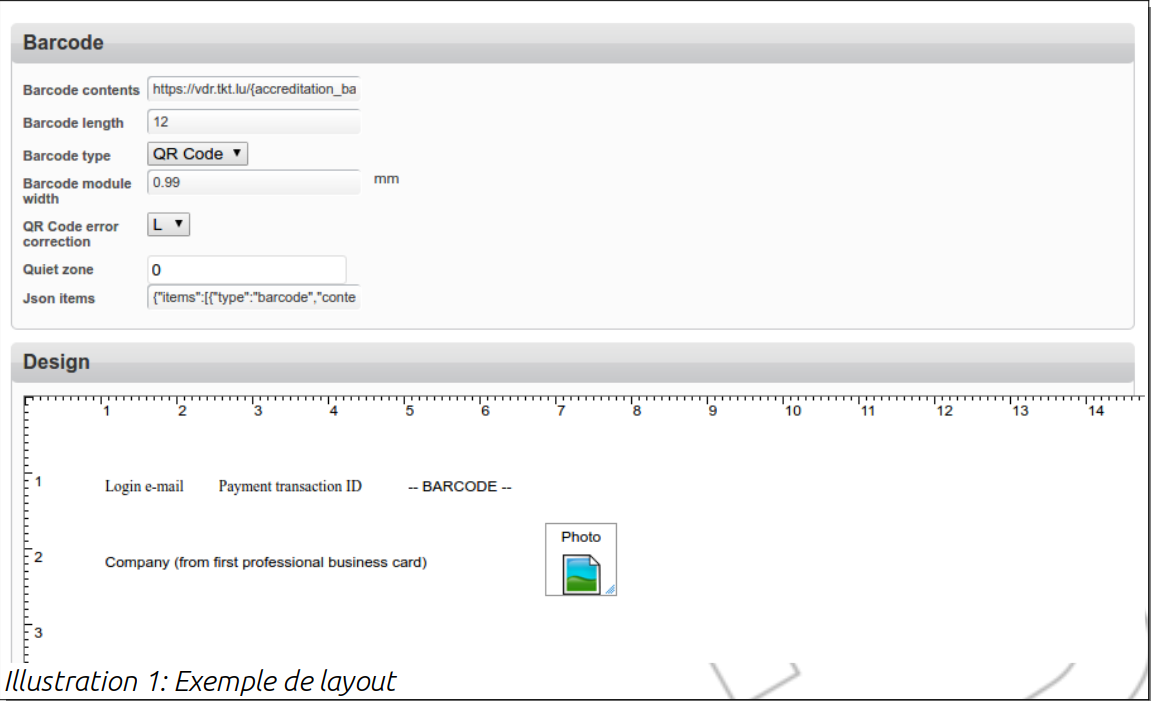
Illustration 1: Exemple de layout
Attention : ne modifiez pas le layout après le démarrage des imports sous peine de rendre le processus non fonctionnel.
